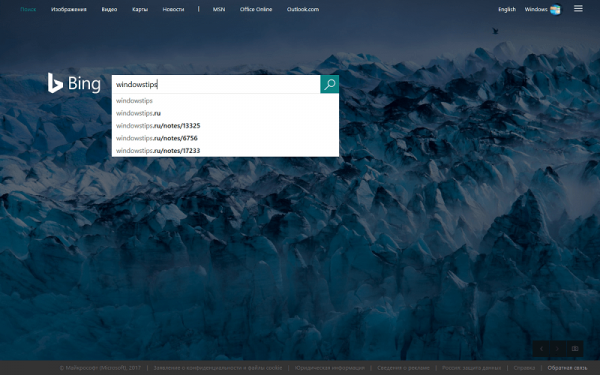Учебник CSS
Невозможно отучить людей изучать самые ненужные предметы.
Введение в CSS
Преимущества стилей
Добавления стилей
Типы носителей
Базовый синтаксис
Значения стилевых свойств
Селекторы тегов
Классы
CSS3
Надо знать обо всем понемножку, но все о немногом.
Идентификаторы
Контекстные селекторы
Соседние селекторы
Дочерние селекторы
Селекторы атрибутов
Универсальный селектор
Псевдоклассы
Псевдоэлементы
Кто умеет, тот делает. Кто не умеет, тот учит. Кто не умеет учить - становится деканом. (Т. Мартин)
Группирование
Наследование
Каскадирование
Валидация
Идентификаторы и классы
Написание эффективного кода
Самоучитель CSS
Вёрстка
Изображения
Текст
Цвет
Линии и рамки
Углы
Списки
Ссылки
Дизайны сайтов
Формы
Таблицы
CSS3
HTML5
Новости
Блог для вебмастеров
Новости мира Интернет
Сайтостроение
Ремонт и советы
Все новости
Справочник CSS
Справочник от А до Я
HTML, CSS, JavaScript
Афоризмы
Афоризмы о учёбе
Статьи об афоризмах
Все Афоризмы
| Помогли мы вам |
Как включить полноэкранный режим в Microsoft Edge - «Windows»
Одним из недостатков браузера Microsoft Edge пользователи называют отсутствие поддержки полноэкранного режима. Тем не менее, браузер может работать в режиме полного экрана, просто Microsoft по неизвестным причинам никогда не рассказывала о наличии такой возможности.
На практике, чтобы активировать полноэкранный режим просмотра любых страниц достаточно нажать комбинацию горячих клавиш Windows + Shift + Enter. Это приведет к тому же результату, как и нажатие клавиши F11 в Firefox или Chrome, к примеру. Для выхода из этого режима необходимо нажать то же самое сочетание клавиш, либо специальную кнопку в правом углу экрана.

К сожалению, в Microsoft Edge режиме полного экрана теряется возможность работы с вкладками при помощи мыши. Однако для перехода от одной вкладки к другой вы можете использовать клавиши Ctrl + Tab или Ctrl + цифра от 1 до 9 (где цифра = порядковый номер вкладки). Для создания новой вкладки используется сочетание Ctrl + T.
Примечание: клавиши Windows + Shift + Enter позволяют перевести в полноэкранный режим любое универсальное приложение.
- © Microsoft улучшила Журнал изменений Microsoft Edge - «Windows»
- © 5 способов загрузить Windows 8 и Windows 8.1 в безопасном режиме - «Windows»
- © Microsoft снова сравнила энергоэффективность Edge, Chrome, Opera и Firefox - «Windows»
- © Звонки через Skype в Microsoft Edge теперь без плагина - «Windows»
- © Вышло официальное расширение Pocket для Microsoft Edge - «Windows»
- © Как в Windows 10 Creators Update создать скриншот выделенной области экрана - «Windows»
- © Microsoft Edge: новое в Windows 10 Build 14316 - «Windows»
- © AdBlock и AdBlock Plus доступны для Microsoft Edge - «Windows»
- © Microsoft продвигает браузер Edge в поисковой выдаче Bing - «Интернет»
- © C сегодняшнего Cortana дня будет работать только с Microsoft Edge и Bing - «Windows»
|
|
|